在平时工作中大家都很少使用到 WPS 竖排文字的情况,因此有很多朋友们并不清楚 WPS 表格里的文字怎样变成竖版(把字竖过来),所以今天老古就跟大家说一说 WPS 表格中如何设置文字方向让其竖起来。
我们先打开一个 WPS 表格,如我们想要将下红框位置的“5118 会员”文字变成竖版。

将鼠标移动到这个需要设置文字方向的单元格,点击鼠标右键,在下拉菜单中点击“设置单元格格式”。

wps文字流程图绘制教程!
在我们日常使用wps文字的时候总会遇到大大小小的问题,那么大家知道流程图是怎么制作的码?不懂没有关系,看完小编为你介绍的文字大家就学会了,下面小编马上就告诉大家wps文字绘制流程图的方法。 wps文字绘制流程图的方法 wps绘制流程图的步骤1:打开WPS文字,点击下方绘图工具栏里面的自选图形按钮,在流程图中选择形状
在“单元格格式”对话框中,点击切换到“对齐”,然后在“方向”中勾选“文字竖排”,接着可以设置一下文本对齐方式(含水平对齐和垂直对齐)等,最后点击【确定】按钮即可。

当然,我们也可以在文本方向中输入相应的角度或直接用鼠标点击相应的角度来设置文字的方向。
此时,WPS 表格里的文字就已经变成竖版(文字竖排),具体效果 所示:
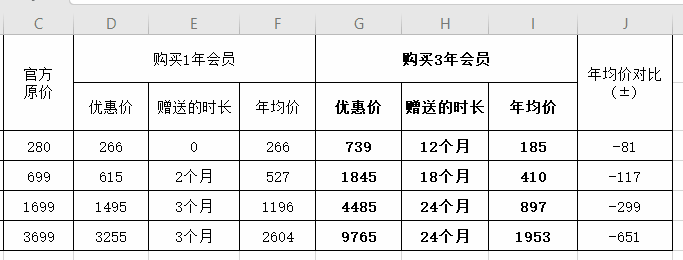
如果想要在输入文字的时候就直接变成竖版,则根据上文的操作先设置单元格格式,在对齐的文本方向中勾选“文字竖排”并点击【确定】按钮,然后再输入文字就自动变成竖版了。
WPS文字怎么生成目录?
很多时候在用WPS做出一个策划或者是一个公司制度的时候,为了让策划或制度看起来完整和美观一些,增加目录项是必不可少的。但是很多朋友在生成目录的过程中总是会遇到一些不好解决的问题,现在详细向大家分享一下自动生成目录的过程。 1、首先,打开你需要自动生成目录的文档,在封面页和需要插入目录的页面插入分页符:ctrl ent






